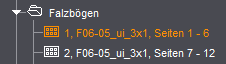
Falzbogen / Montageblock / Stanzform
Der Name des Registers verändert sich in Abhängigkeit zu dem im Job gewählten Arbeitsmodus!
|
Arbeitsmodus |
Anzeige im Grafik-Fenster |
|---|---|
|
Ausschießen |
Falzbogen |
|
Verpackung |
Stanzform |
|
Montage |
Montageblock |
Im Register "Falzbogen/Montageblock/Stanzform" wird Ihnen grafisch der erste Falzbogen, Montageblock oder Stanzform des aktuell ausgewählten Jobs angezeigt.
Zur Bearbeitung des Falzbogens/Montageblocks/Stanzform ist der Falzbogen-/Montageblock-/Stanzform-Inspektor notwendig.
Durch einen Klick auf den in der Workflow-Leiste stehenden Button, öffnen Sie den entsprechenden Inspektor. Auch über das Kontextmenü kann der Falzbogen-/Montageblock-/Stanzform-Inspektor geöffnet werden.
Wenn Sie auf einem Falzbogen/Montageblock/Stanzform eine Seite/Nutzen markieren, haben Sie über das Kontextmenü die Möglichkeit, den Seiten-/Nutzen-Inspektor zu öffnen.
Eine Änderung im Inspektorenfenster wird Ihnen sofort im Grafik-Fenster angezeigt.
Falls noch weitere Falzbögen/Montageblöcke im Job vorhanden sind, können diese über das Browser-/ oder Listen-Fenster mit einem Doppelklick, im Grafik-Fenster dargestellt werden.
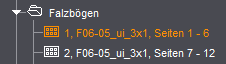
Wird in einem Verpackungsjob (Arbeitsmodus "Verpackung") ein Nutzen aktiviert, ist das Werkzeug "Beschneidungspfad-Editor" aktiviert. Zum Arbeiten mit dem "Beschneidungspfad-Editor" siehe Kapitel Verpackung (Packaging Pro).
•Anzeige des Falzbogens oder des Montageblocks mit der Möglichkeit Schön/Wider gleichzeitig anzuzeigen. Siehe dazu Schön/Wider teilen.
•Möglichkeit per "Drag & Drop" aus dem "Browser"- oder "Listen"-Fenster zu positionieren. Siehe dazu mehr unter Drag & Drop.
•Importieren von Seiten auf unterschiedliche Ebenen. Siehe dazu Einstellungen Anzeige und Ebenen aktivieren/deaktivieren .
•Bearbeitung eines Verpackungsjobs mit dem Beschneidungspfad-Editor. Siehe dazu Kapitel Verpackung (Packaging Pro).
•Erstellen von "Internen Marken" für den aktuell geöffneten Job. Siehe dazu Interne Marken erzeugen.
•Konfiguration der Grafik-Ansicht nach individuellen Wünschen, sowie die Einblendung der Maßeinheiten der Objekte. Siehe dazu Einstellungen Anzeige und Ebenen aktivieren/deaktivieren .
•Auswahl von Farbebenen. Siehe dazu Farbkanal.
•Versetzen der Nullpunkte auf dem Lineal.
Siehe dazu Maus- und Tastenkombinationen Grafik-Fenster.
•Arbeiten mit Messwerkzeugen.
Siehe dazu Maus- und Tastenkombinationen Grafik-Fenster.
•Magnetische Hilfslinien setzen.
Siehe dazu Maus- und Tastenkombinationen Grafik-Fenster.
Funktionalität über das Kontextmenü
Wenn Sie im Grafik-Fenster im Register "Falzbogen/Montageblock/Stanzform", das Kontextmenü aufrufen, haben Sie folgende Funktionalitäten zur Verfügung.
"Falzbogen-/Montageblock-/Stanzform-Inspektor"
Aufrufen der verschiedenen Inspektoren. Siehe dazu Falzbogen-Inspektor , Montageblock-Inspektor oder Stanzform-Inspektor .
"Seiten/Nutzen-Inspektor"
Aufrufen des Seiten/Nutzen-Inspektor im Inspektoren-Fenster.
Arbeitsschritt "Inhalte"
Wechselt zur Weiterverbearbeitung in die Workflow-Leiste "Inhalte"
"Seitenzuweisung löschen"
Die Seitenzuweisung der ausgewählten Seite(n) oder Nutzen im Job werden gelöscht. Die Seite(n) oder Nutzen im Job haben keinen zugewiesenen Inhalt mehr.
"Seiten aus Zwischenablage einfügen"
Die Funktion ist nur aktiv, wenn vorher im Arbeitsschritt "Inhalte" eine Seite/Nutzen in die Zwischenablage kopiert wurde. Diese kann dann an beliebiger Stelle wieder eingefügt werden.
"Beschneidungspfad (nur Verpackung)"
Die Funktion ist im Modus "Verpackung" und im Montage-Modus mit freigeschalteter Option "Verpackung bedienbar. Siehe dazu Beschnittpfad editieren .
"Nutzenindex zuweisen..."
Die Reihenfolge der Indizes kann festgelegt werden.
"Nutzenindex und Artikel ändern..."
Mit dieser Funktion kann eine Nutzen-Anordnung im Nachhinein einfach auf eine Auftragsänderung angepasst werden.
Markieren Sie die/den zu verändernden Nutzen. Es werden die möglichen Nutzenindexe in einer Auswahlliste angeboten, woraus sich zwei Möglichkeiten ergeben. Ändern Sie die/den selektierten Nutzen in eine schon vorhandene Nutzennummer oder aber wählen Sie den letzten Index in der Liste und erzeugen damit eine neue Nutzennummer.
Mit dem Optionsfeld "Widerdruck anpassen" haben Sie die Möglichkeit auch für den Widerdruck automatisch einen Nutzenindex zu vergeben. Der Nutzenindex des Widerdrucks entspricht dann immer dem des Schöndrucks plus 1.
"Nutzenindex vertauschen..."
Diese Funktion erlaubt es Ihnen, einen vorgegebenen Index mit einem anderen zu vertauschen. Dabei werden alle Indices des vorgegebenen Index mit allen Indices des neu ausgewählten vertauscht und umgekehrt.
"Marken"
"Marke bearbeiten..."
Eine markierte Marke wird mit dem zur Marke passenden Editor geöffnet und kann bearbeitet werden.
Siehe dazu im Kapitel "Editoren" die entsprechenden Marken-Editoren oder im Einleitung.
Eine oder mehrere markierte Marken können dupliziert werden. Es öffnet sich das Fenster "Marke duplizieren..." mit den Eingabemöglichkeiten:
- Anzahl wie viele Kopien erstellt werden sollen,
- Verschiebung der Kopien horizontal (X),
- Verschiebung der Kopien vertikal (Y),
die Eingabe von negativen Werten ist möglich.
"Marke löschen"
Eine markierte Marke wird nach einer zusätzlichen Bestätigung gelöscht.
"Graphik"
"Speichern als..."
Der aktuelle Falzbogen/Montageblock/Stanzform kann als Grafik-Datei im Portable Network Graphics-Format (.png) gespeichert werden.
"Drucken..."
Der aktuelle Druckbogen wird in einer grafischen Darstellung auf einem angeschlossenen Drucker ausgegeben.
"Alle Drucken..."
Alle im Job vorhandenen Druckbogen werden in einer grafischen Darstellung auf einem angeschlossenen Drucker ausgegeben.
3D Ansicht
Diese Funktion ist durch die Umstellung auf das PDF3D-Format nicht mehr notwendig (automatische Darstellung in 3D). Voraussetzung ist die Benutzung von Adobe Acrobat ab der Version 9 und dass die Kaufoption "Prinect Signa Station Packaging Pro" lizenziert ist.
"Nutzennummer zuweisen..."
Nur in den Modi "Montage" und "Verpackung" bedienbar. Die Funktion ist nur in Verbindung mit der Marke" StationNumber" wirkungsvoll. Siehe zur Bedienung und Handhabung Schritt 1: Die Marke ’StationNumber’ den Nutzen zuweisen und Schritt 2: Die Nutzennummern zuweisen.
Falzbogen-Animation öffnen
Die Falzbogen-Animation des aktiven Teilproduktes wird angezeigt. Siehe dazu Falzbogen-Animation mit Inhaltsseiten.
"PDF 3D anzeigen"
Nur im Arbeitsmodus "Verpackung" verfügbar. Startet Acrobat mit der 3D Ansicht.
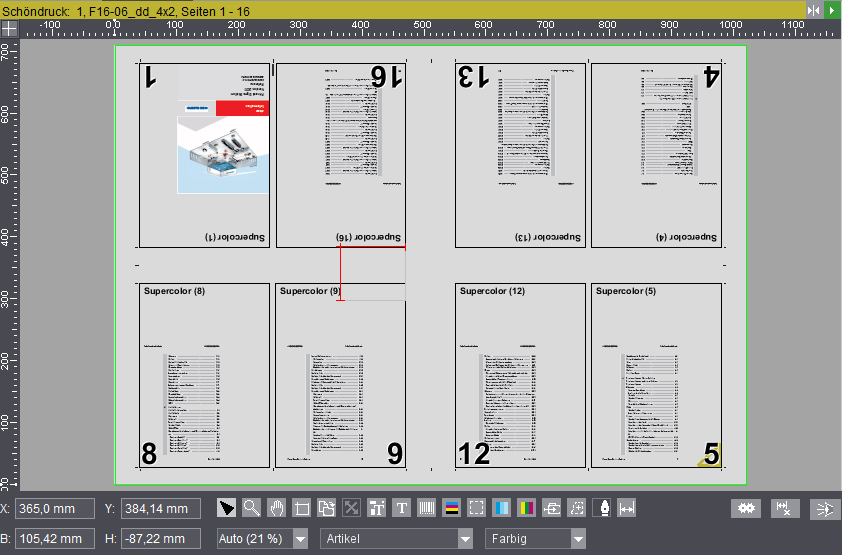
Siehe dazu Messwerte.
Siehe dazu Farbkanal.
Siehe dazu Vergrößerungsfaktor.

Siehe dazu Schön/Wider.
Einstellungen für die Anzeige und Ebenen aktivieren/deaktivieren

Siehe dazu Einstellungen Anzeige und Ebenen aktivieren/deaktivieren .

Siehe dazu Marken-Editor .
Siehe dazu Textmarke.

Siehe dazu Farbabnahmestreifen erzeugen.
Abdeckmarke und weitere interne Marken erzeugen

Siehe dazu Abdeckmarke und weitere interne Marken erzeugen .

Nur im Arbeitsmodus "Verpackung" mit freigeschalteter Option "Verpackung".
Durch Anklicken des Werkzeugs verändert sich der Cursor und Sie können den Inhalt der Nutzen durch anklicken und verschieben beliebig positionieren.
Linientyp für Beschneidungspfad definieren

Nur im Arbeitsmodus "Verpackung" mit freigeschalteter Option "Verpackung". Siehe dazu Kapitel Verpackung (Packaging Pro).
Abdeckmarke aus Linientyp für Klebebereich definieren

Nur im Arbeitsmodus "Verpackung" mit freigeschalteter Option "Verpackung". Siehe dazu Kapitel Verpackung (Packaging Pro).

Nur im Arbeitsmodus "Verpackung" oder im Montage-Modus mit freigeschalteter Option "Verpackung". Siehe dazu Kapitel Verpackung (Packaging Pro).

Siehe dazu Benutzerdefinierte Bemaßung: .